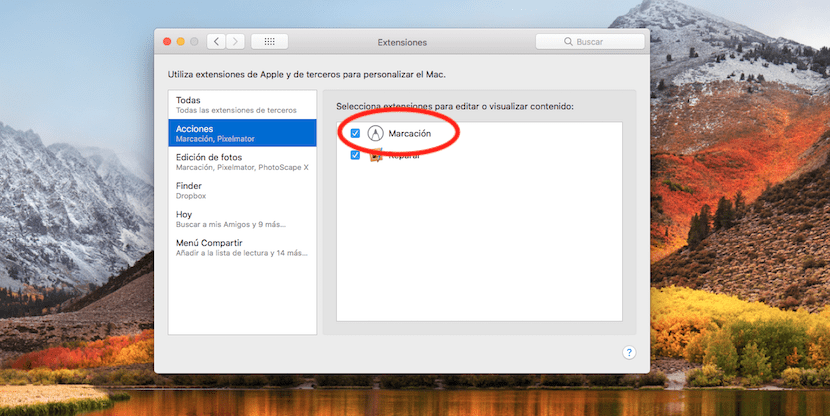
Wenn Sie nicht nur einen Mac, sondern auch ein iPhono oder iPad haben, haben Sie sicherlich die Markierungsoption in einem Bild gesehen, das wir seit der aktuellen Version iOS 11 in iOS haben. Wir sprechen hier über die Werkzeuge, mit denen wir Text, Linien, Kreise oder andere Symbole hinzufügen können in einem Bild, um eine Nachricht oder ähnliches hervorzuheben.
MacOS hat die gleiche Aktion, was passiert ist das ist standardmäßig deaktiviert und führen Sie die gleichen Aktionen aus, die wir in iOS haben. Jetzt Mit dem Markup-Toolkit ist es viel einfacher, ein PDF mit Anmerkungen zu versehen, ein Dokument zu unterstreichen und es zu signieren.
Der beste Weg, um festzustellen, ob Sie wählen, ist das Öffnen eines Bildes oder einer PDF-Datei in der Vorschau. In der oberen Taskleiste sollte das Markup-Symbol wie die Spitze eines Stifts innerhalb eines Kreises erscheinen. Wenn es nicht angezeigt wird und Sie macOS High Sierra haben, müssen Sie es folgendermaßen aktivieren:
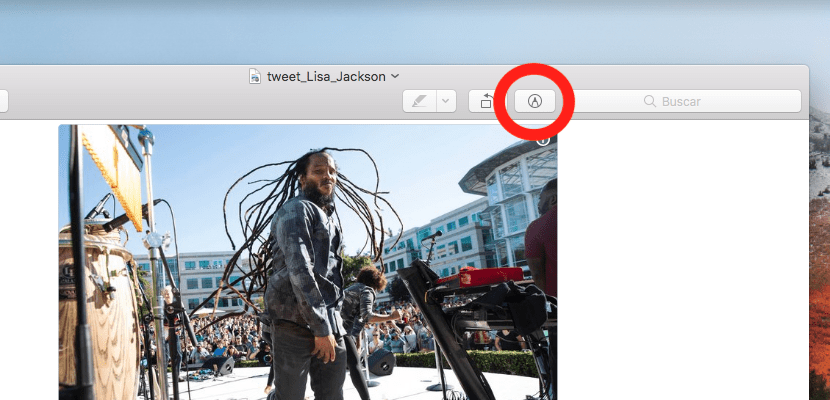
- Gehen Sie zuerst zu P.Systemreferenzen. Am einfachsten gehen Sie zum Symbol oben links auf dem Bildschirm. Wählen Sie in der Dropdown-Liste Systemeinstellungen aus.
- Jetzt musst du gehen zu Erweiterungen, da es sich um eine macOS-Erweiterung handelt, die für native Anwendungen verfügbar ist.
- In der linken Spalte sehen Sie Acciones. Wenn Sie darauf klicken, werden rechts die in macOS verfügbaren Aktionen angezeigt. Das erste sollte Wählen sein.
- Durch Klicken auf das Feld links von Wählensollte die Option aktiviert sein.

Um zu überprüfen, ob die Aktion korrekt erfasst wurde, müssen Sie die Systemeinstellungen schließen und ein PDF oder Bild in der Vorschau öffnen. Das Stiftsymbol innerhalb eines Kreises sollte angezeigt werden.
Der Vorteil einer Aktion besteht darin, dass Sie in der Lage sind, Anpassungen in den Dateien im laufenden Betrieb vorzunehmen. Zum Beispiel. Wenn Sie uns ein PDF per E-Mail senden, können wir mit Markup die entsprechenden Änderungen vornehmen, ohne die E-Mail zu verlassen. Bei der Beantwortung der E-Mail wird das PDF mit den vorgenommenen Änderungen beantwortet.